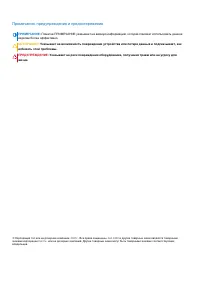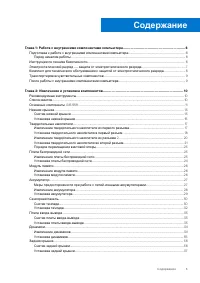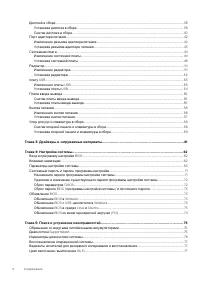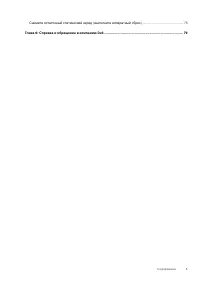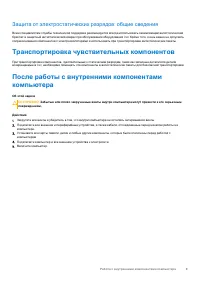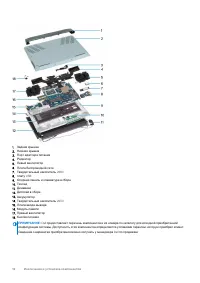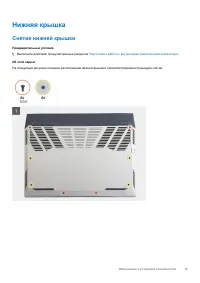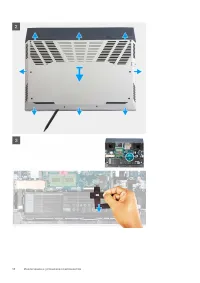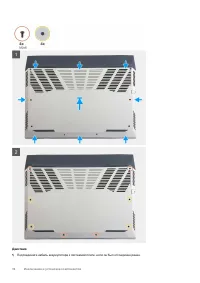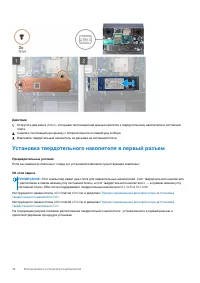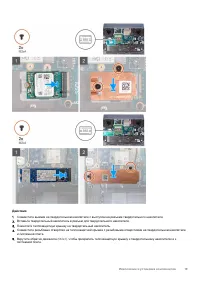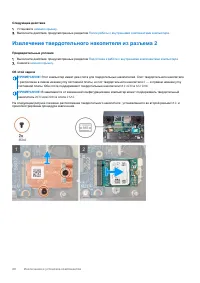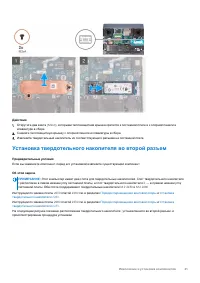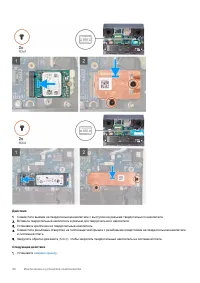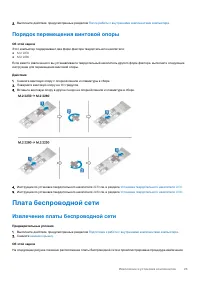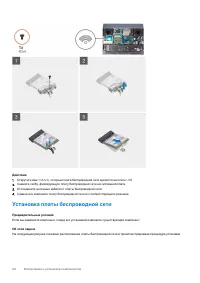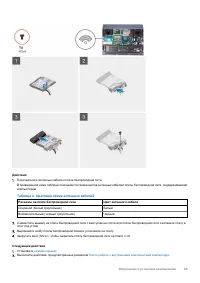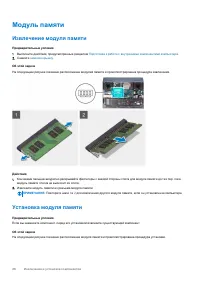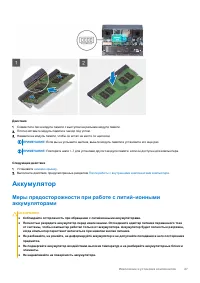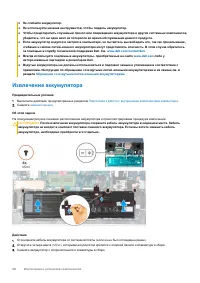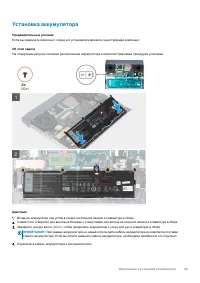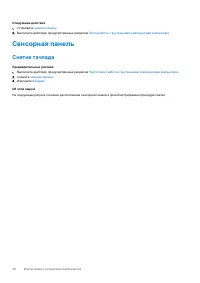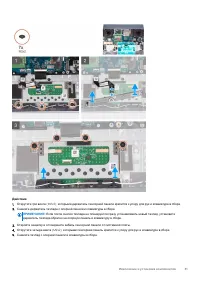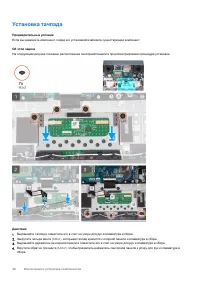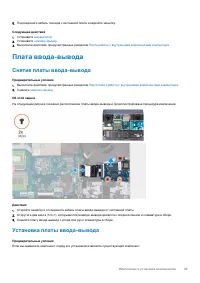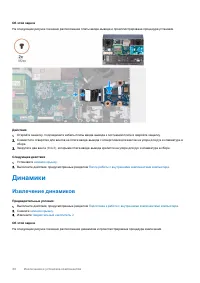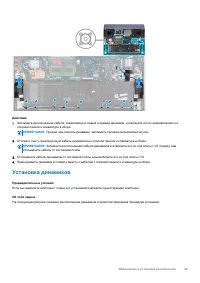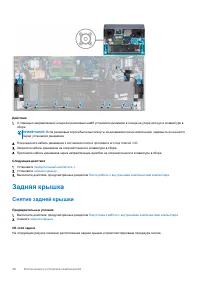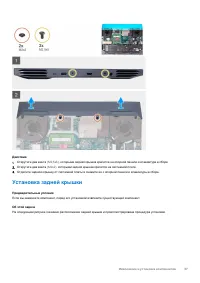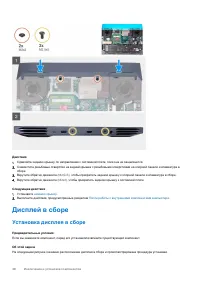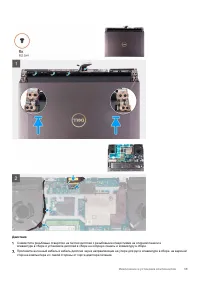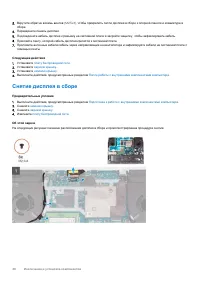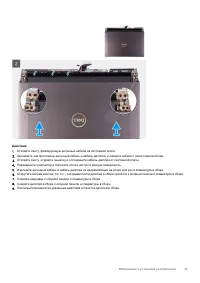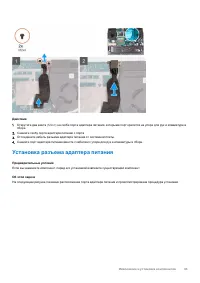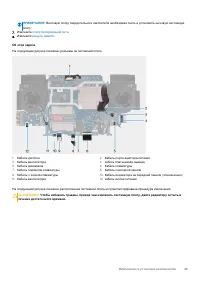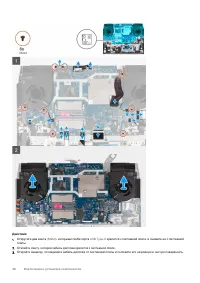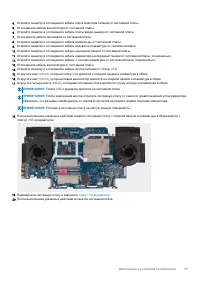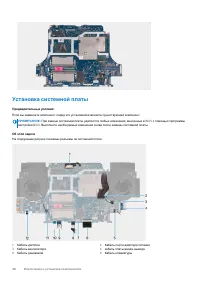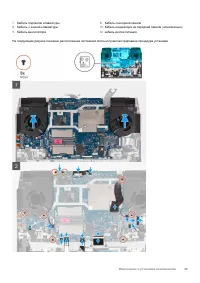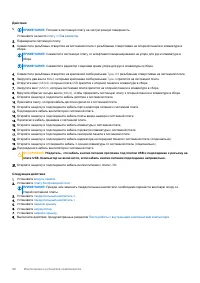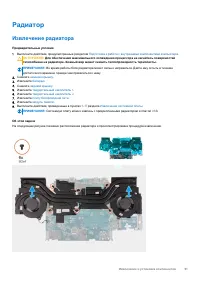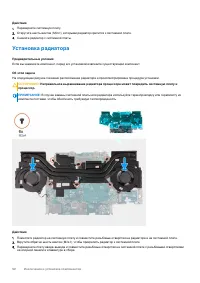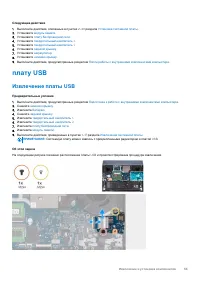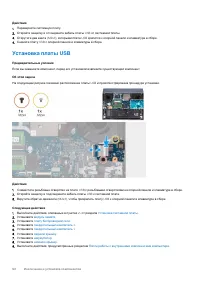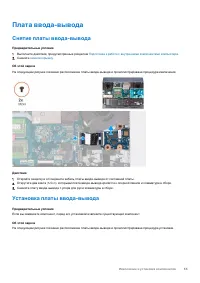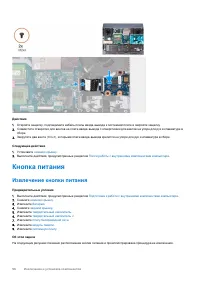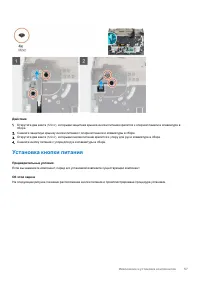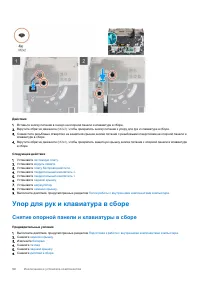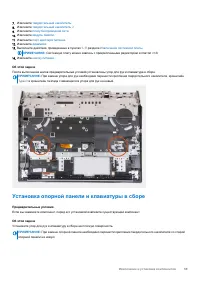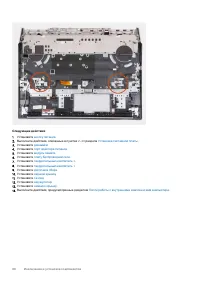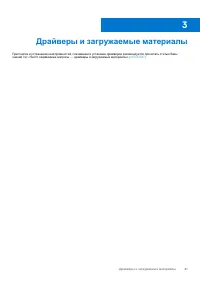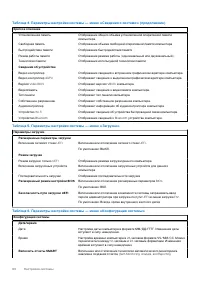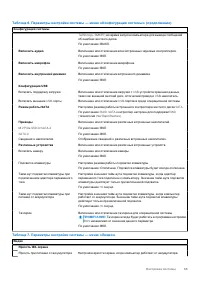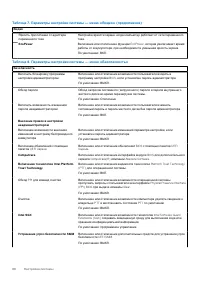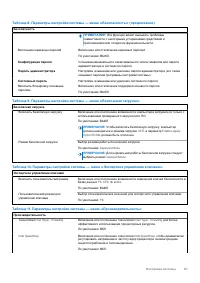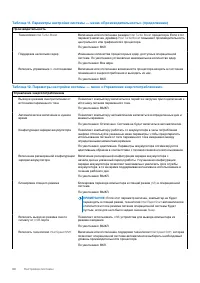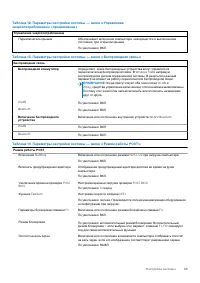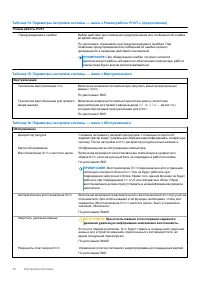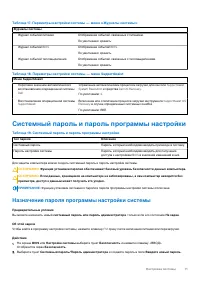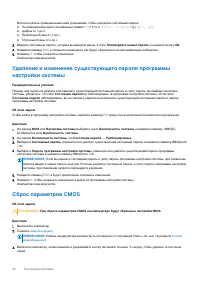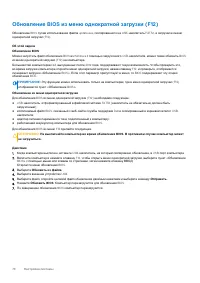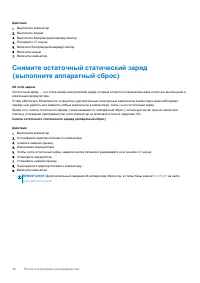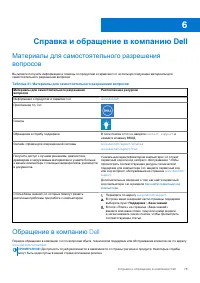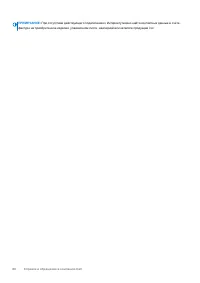Ноутбуки Dell G15 5511 - инструкция пользователя по применению, эксплуатации и установке на русском языке. Мы надеемся, она поможет вам решить возникшие у вас вопросы при эксплуатации техники.
Если остались вопросы, задайте их в комментариях после инструкции.
"Загружаем инструкцию", означает, что нужно подождать пока файл загрузится и можно будет его читать онлайн. Некоторые инструкции очень большие и время их появления зависит от вашей скорости интернета.
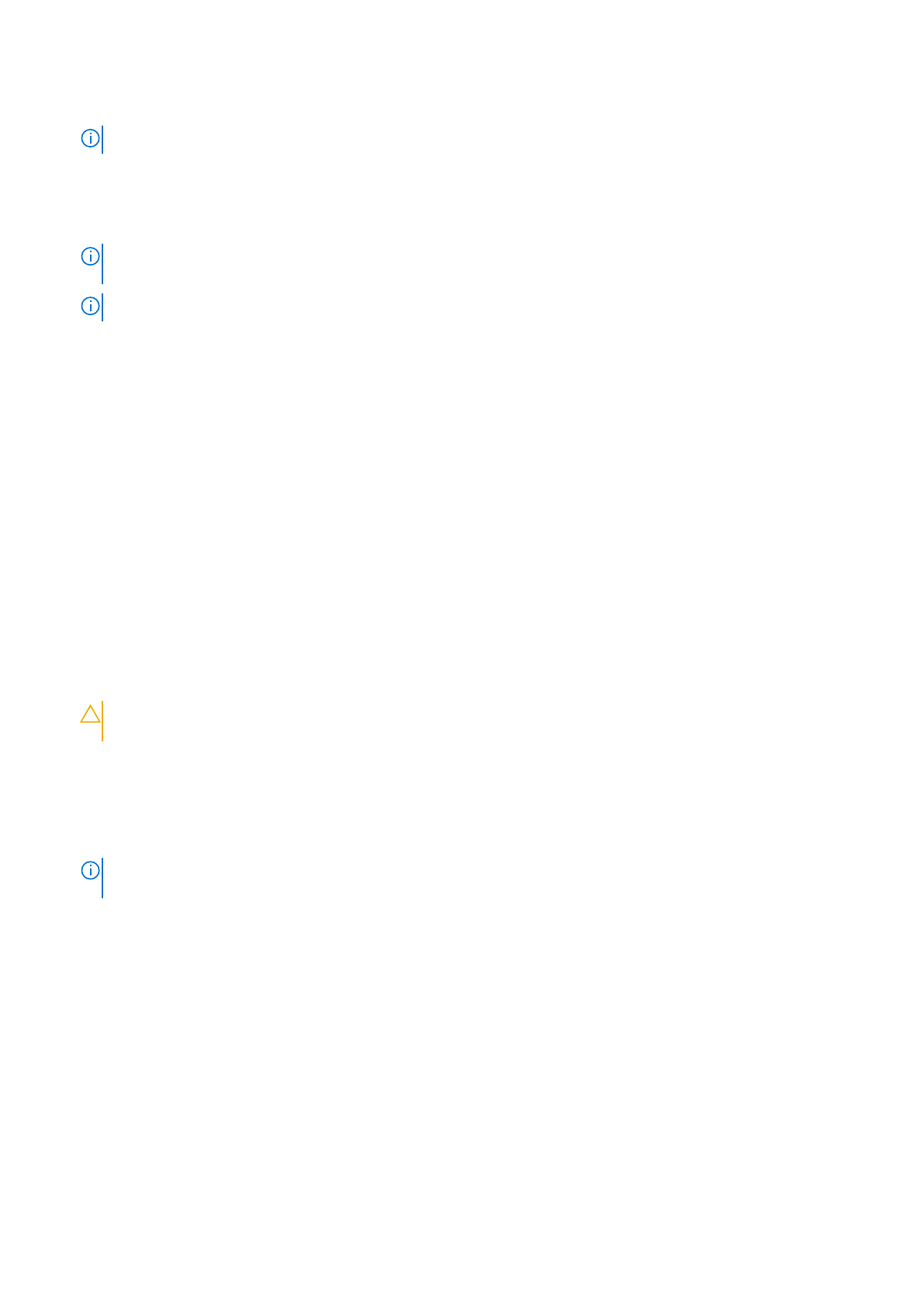
Действия
1.
ПРИМЕЧАНИЕ
:
Положите
системную
плату
на
чистую
ровную
поверхность
.
Установите
на
место
и
2.
Переверните
системную
плату
.
3.
Совместите
резьбовые
отверстия
на
системной
плате
с
резьбовыми
отверстиями
на
опорной
панели
и
клавиатуре
в
сборе
.
ПРИМЕЧАНИЕ
:
Совместите
системную
плату
со
штифтами
позиционирования
на
упоре
для
рук
и
клавиатуре
в
сборе
.
ПРИМЕЧАНИЕ
:
Совместите
радиатор
с
верхним
краем
упора
для
рук
и
клавиатуры
в
сборе
.
4.
Совместите
резьбовые
отверстия
на
крепежной
скобе
разъема
Type-C
с
резьбовыми
отверстиями
на
системной
плате
.
5.
Закрутите
два
винта
M2x4,
которыми
крепежная
скоба
разъема
Type-C
крепится
на
системной
плате
.
6.
Открутите
винт
(M2x4),
которым
плата
USB
крепится
к
опорной
панели
и
клавиатуре
в
сборе
.
7.
Закрутите
винт
(M2x4),
которым
системная
плата
крепится
на
опорной
панели
и
клавиатуре
в
сборе
.
8.
Вкрутите
обратно
четыре
винта
(M2x4),
чтобы
прикрепить
системную
плату
к
опорной
панели
и
клавиатуре
в
сборе
.
9.
Откройте
защелку
и
подключите
кабель
дисплея
к
системной
плате
.
10.
Приклейте
ленту
,
которой
кабель
дисплея
крепится
к
системной
плате
.
11.
Откройте
защелку
и
подсоедините
кабель
порта
адаптера
питания
к
системной
плате
.
12.
Подсоедините
кабель
вентилятора
к
системной
плате
.
13.
Откройте
защелку
и
подсоедините
кабель
платы
ввода
-
вывода
к
системной
плате
.
14.
Подключите
кабель
динамика
к
системной
плате
.
15.
Откройте
защелку
и
подсоедините
кабель
клавиатуры
к
системной
плате
.
16.
Откройте
защелку
и
подсоедините
кабель
подсветки
клавиатуры
к
системной
плате
.
17.
Откройте
защелку
и
подсоедините
кабель
сенсорной
панели
к
системной
плате
.
18.
Откройте
защелку
и
подсоедините
кабель
индикатора
на
передней
панели
к
системной
плате
(
опционально
).
19.
Откройте
защелку
и
отсоедините
кабель
4-
зонной
клавиатуры
от
системной
платы
(
опционально
).
20.
Подсоедините
кабель
вентилятора
к
системной
плате
.
ОСТОРОЖНО
:
Убедитесь
,
что
кабель
кнопки
питания
проложен
под
платой
USB
и
подсоединен
к
разъему
на
плате
USB.
Компьютер
не
включится
,
если
кабель
кнопки
питания
подсоединен
неправильно
.
21.
Откройте
защелку
и
подсоедините
кабель
кнопки
питания
к
плате
USB.
Следующие
действия
1.
Установите
2.
Установите
ПРИМЕЧАНИЕ
:
Прежде
чем
заменить
твердотельные
накопители
,
необходимо
перенести
винтовую
опору
со
старой
системной
платы
.
3.
Установите
.
4.
Установите
.
5.
Установите
6.
Установите
7.
Установите
.
8.
Выполните
действия
,
предусмотренные
разделом
.
50
Извлечение
и
установка
компонентов
Характеристики
Остались вопросы?Не нашли свой ответ в руководстве или возникли другие проблемы? Задайте свой вопрос в форме ниже с подробным описанием вашей ситуации, чтобы другие люди и специалисты смогли дать на него ответ. Если вы знаете как решить проблему другого человека, пожалуйста, подскажите ему :)